7 maneiras de dessincronizar o iPhone do iPad ou outro iPhone
Miscelânea / / August 01, 2023
Você está se perguntando: “Por que meu iPad mostra o que meu iPhone está fazendo?” Isso é principalmente por causa do mesmo ID Apple em ambos os dispositivos. Se você deseja desativar o compartilhamento entre dispositivos Apple, chegou à página certa. Aqui, mostraremos como dessincronizar o iPhone do iPad ou de outro iPhone.

Você pode dessincronizar completamente seu iPad e iPhone, desconectar alguns aplicativos ou serviços ou desativar o recurso Handoff. Vamos verificar todos os métodos em detalhes.
1. Use diferentes IDs da Apple para desconectar completamente o iPhone e o iPad
Como já mencionado acima, a razão pela qual os dados do seu iPhone aparecem em outros dispositivos Apple, como seu iPad ou iPhone, é que você está usando o mesmo ID Apple nesses dispositivos.
Portanto, se você deseja desconectar completamente o iPhone do iPad ou de outro iPhone, basta usar IDs Apple separados em seus dispositivos. Isso deve ser feito rapidamente se outra pessoa estiver usando seu segundo dispositivo. Por exemplo, se você deu seu iPad ou outro iPhone para seus filhos ou esposa/marido, tente usar IDs Apple separados em cada dispositivo.
Para usar IDs Apple separados, você deve primeiro saia do ID Apple existente no seu segundo iPad ou iPhone. Em seguida, faça login novamente com um ID Apple diferente. Veja como:
Etapas para sair do ID da Apple
Passo 1: Abra Configurações no seu iPad ou outro iPhone. Recomendamos fazê-lo em seu dispositivo secundário e não em seu dispositivo principal.
Passo 2: Toque no seu nome na parte superior.
Etapa 3: Role para baixo até a parte inferior e toque em Sair.
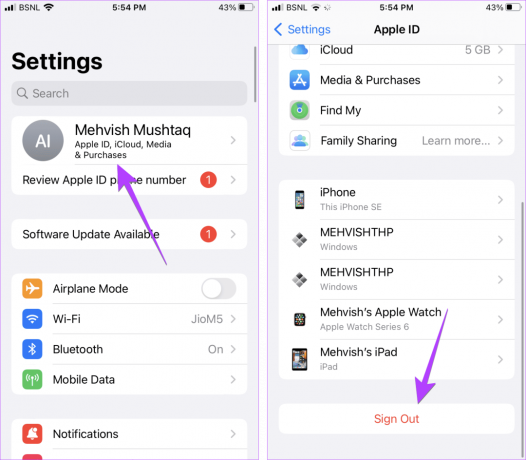
Passo 4: Você pode ser solicitado a inserir a senha do seu ID Apple. Você também será perguntado se deseja manter uma cópia dos seus dados do iCloud. Selecione os dados que deseja manter. Por fim, toque em Sair.
Dica: Você será desconectado do seu ID Apple no dispositivo secundário. Aprender o que acontece quando você sai do Apple ID.
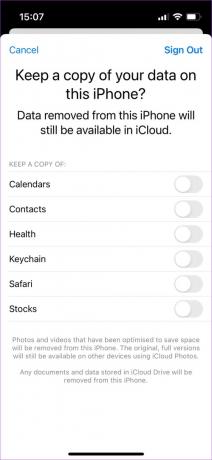
Passo 5: Agora, para fazer login em um ID Apple diferente, abra o aplicativo Configurações novamente e toque em 'Fazer login no seu iPhone'.
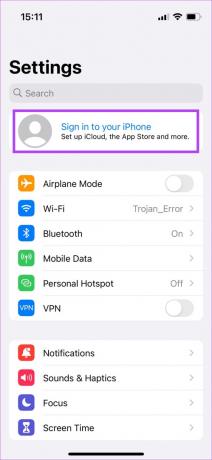
Passo 6: Insira os detalhes do seu ID Apple. Se você não tiver um, toque em 'Não tem um ID Apple ou esqueceu?' para criar um novo.
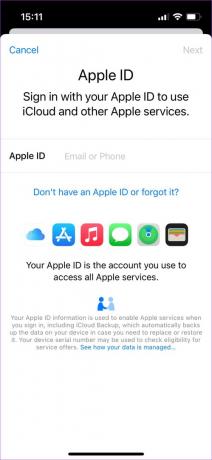
Dica: Confira diferentes maneiras de remover um dispositivo do ID Apple.
2. Desative os serviços do iCloud
Se quiser impedir que um iPad e um iPhone sincronizem sem desconectar o ID Apple, você pode desativar os serviços do iCloud. Basicamente, quando o iCloud está ativado no seu iPhone, os dados dos serviços ativados, como Fotos, Mensagens, Contatos, Safári, etc., são armazenados no armazenamento iCloud. Ele também sincronizará do seu iPhone para outros dispositivos Apple onde você está conectado ao mesmo Apple ID.
Portanto, se você deseja interromper a sincronização entre dispositivos Apple, desative o iCloud para serviços que não deseja sincronizar. A desvantagem desse método é que os dados do seu iPhone também não serão copiados para o armazenamento em nuvem.
Siga estas etapas para desativar o iCloud para desvincular o iPad do iPhone:
Passo 1: Abra Configurações no seu iPhone principal.
Passo 2: Toque no seu nome na parte superior e selecione a opção iCloud.

Etapa 3: Toque em Mostrar tudo em Aplicativos usando o iCloud.
Passo 4: Você verá todos os aplicativos que estão sincronizando com o iCloud. Desative a alternância ao lado dos aplicativos cujos dados você não deseja mostrar em seu iPad ou outro iPhone.
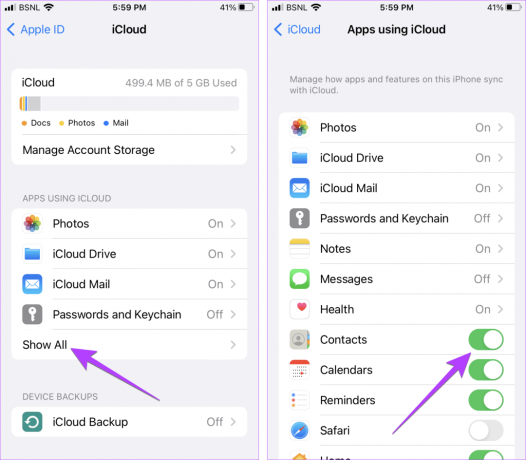
Passo 5: Para alguns aplicativos como Fotos, Notas, Mensagens, Correio, etc., você deve tocar no nome do aplicativo e, em seguida, desativar a alternância ao lado de Sincronizar este iPhone.

Passo 6: Da mesma forma, se você não deseja que os dados do seu iPad ou iPhone secundário apareçam no seu iPhone principal, desative os serviços do iCloud neles também.
É assim que você dessincronizará iPhones e iPads.
Dica: Aprender como limpar armazenamento do iCloud.
3. Desativar Handoff
Não interferir é um recurso especial em dispositivos Apple que permite iniciar uma ação em um dispositivo e retomá-la em outro dispositivo Apple, desde que você esteja usando a mesma conta do iCloud.
Por exemplo, você pode iniciar uma sessão de navegação no seu iPhone e continuar no seu iPad. Para desativar esse comportamento, siga estas etapas:
Passo 1: Abra as Configurações no seu iPhone.
Passo 2: Vá para Geral, seguido de Airplay e Handoff.

Etapa 3: Desative a alternância ao lado de Handoff.

4. Pare de compartilhar mensagens entre o iPhone e o iPad
Se você deseja impedir que seu SMS apareça no seu iPhone ou iPad secundário, desative Mensagens no iCloud conforme mostrado no método 2 acima.
Para desconectar o iPad de mostrar iMessages do iPhone, siga estas etapas:
Passo 1: Abra as Configurações no seu iPad.
Passo 2: Vá para Mensagens e desative a alternância ao lado de iMessage.

Etapa 3: Ou toque em Enviar e receber e desmarque o número ou ID de e-mail que recebe iMessages em seu iPhone principal.
Observação: Aprender como mudar número de telefone associado ao ID Apple.

Dica: Saber como usar o iMessage sem SIM ou número de telefone.
5. Evite que as chamadas recebidas do iPhone toquem no seu iPad
Se as chamadas do seu iPhone continuarem chegando no seu iPad, você deve Dessincronizar chamadas entre iPhone e iPad como mostrado abaixo:
Passo 1: Abra as Configurações no seu iPhone.
Passo 2: Toque em Dados Móveis (ou Dados Celulares) seguido de "Chamadas em Outros Dispositivos".

Etapa 3: Desative a opção ao lado de "Permitir chamadas em outros dispositivos" se quiser impedir que as chamadas do iPhone toquem em todos os seus dispositivos Apple.
Observação: como alternativa, desative a alternância ao lado de qualquer dispositivo individual.
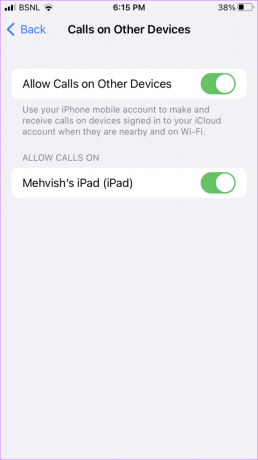
Passo 4: Abra as Configurações no seu iPad.
Passo 5: Vá para o FaceTime e desative a opção ao lado de Chamadas do iPhone.

6. Impedir que aplicativos sejam baixados no iPad
Para parar o iPhone aplicativos sejam baixados automaticamente no iPad ou iPhone secundário, desative os downloads de aplicativos no dispositivo secundário, conforme mostrado abaixo:
Passo 1: Abra Configurações no seu iPad ou iPhone secundário.
Passo 2: Acesse a App Store e desative a opção ao lado de Downloads de aplicativos.

Etapa 3: Faça o mesmo no seu iPhone também se não quiser que os aplicativos do seu iPad sejam baixados no seu iPhone.
7. Pare de compartilhar o foco com o iPad
Se o seu iPad continuar em silêncio quando você ativar o modo Não perturbe Concentre-se no seu iPhone ou vice-versa, você deve desabilitar o compartilhamento do Focus entre dispositivos Apple conforme mostrado abaixo:
Passo 1: Abra as Configurações no seu iPhone.
Passo 2: Toque em Foco e desative a alternância ao lado de Compartilhar em dispositivos.

Etapa 3: Caso você não queira compartilhar o Focus apenas com um dispositivo, desative a configuração Compartilhar entre dispositivos apenas nesse dispositivo específico.
É isso! Isso ajudará você a interromper a sincronização entre seus dispositivos Apple, principalmente iPad e iPhone.
Perguntas frequentes sobre como desconectar o iPhone e o iPad
Para dessincronizar fotos do iPhone do seu iPad, vá para as configurações do iPhone e toque no seu nome na parte superior. Vá para o iCloud, seguido de Fotos. Desative Sincronizar este iPhone. Role para baixo na mesma página e desative os Álbuns compartilhados também.
Vá para Configurações no seu iPhone e toque em Tempo de tela. Desative a alternância ao lado de Compartilhar em dispositivos.
Sim você pode use o recurso Compartilhamento Familiar para compartilhar o conteúdo selecionado com outros membros da família.
No seu iPad, vá para Configurações > seu nome > Find My e desligue-o. No seu iPhone, vá para Configurações> toque em seu nome> role para baixo e toque no dispositivo que deseja remover> role para baixo e escolha Remover da conta. Você também pode conferir nosso guia para excluindo dispositivos do Find My iPhone.
Conectar ou Desconectar
Esperamos que você tenha conseguido desvincular seu iPhone e iPad. Se quiser usar dois IDs Apple no mesmo dispositivo sem compartilhar conteúdo, saiba como adicionar e alternar entre vários IDs da Apple no iPhone.
Última atualização em 31 de julho de 2023
O artigo acima pode conter links de afiliados que ajudam a apoiar a Guiding Tech. No entanto, isso não afeta nossa integridade editorial. O conteúdo permanece imparcial e autêntico.

Escrito por
Mehvish Mushtaq é formado em engenharia da computação. Seu amor por Android e gadgets a fez desenvolver o primeiro aplicativo Android para a Caxemira. Conhecida como Dial Kashmir, ela ganhou o prestigioso prêmio Nari Shakti do Presidente da Índia pelo mesmo. Ela escreve sobre tecnologia há muitos anos e seus setores favoritos incluem guias de instruções, explicações, dicas e truques para Android, iOS/iPadOS, Windows e aplicativos da web.



